Movable Type 3.xをXREAに設定しよう
世界で一番使われているサーバインストール型のブログソフトMovable Type 3.xをXREAに設定しましょう。
バージョンも上がりデフォルトで日本語化されているのでインストールもしやすくなりました。
XREAはMovable Typeをインストールするのに非常に適したサーバです。他のサーバには読み替えていただければ参考になると思います。
TypeKeyの登録
Movable Type 3.xをダウンロードする場合にTypekeyへの登録が必要になります。
また、Movable Type 3.xからはTypekeyへ登録済みでないとコメントすることが出来ないように設定する事が出来ます。
TypeKeyへの登録は簡単なので、ウェブログを所有していないけど書き込みをしたい方は登録しておくとよいかもしれません。
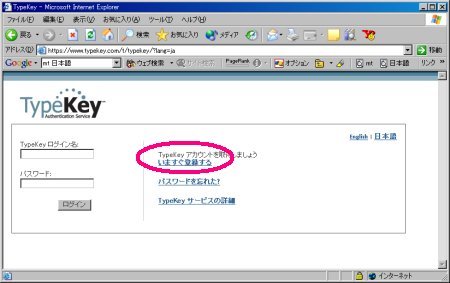
XREAにログインして「データベース」をクリックします。
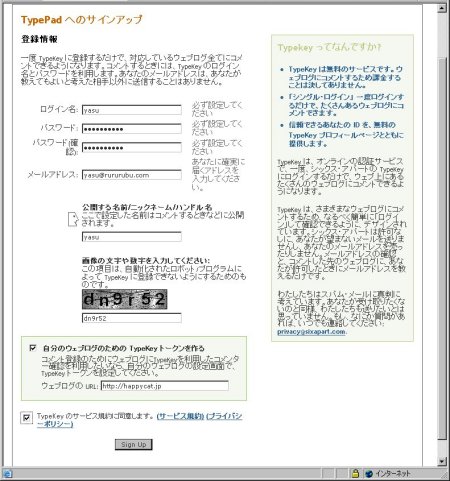
- ログイン名
- TypeKeyにログインするときに必要なログイン名です。他の人が使っているログイン名は使えません。
- パスワード
- TypeKeyにログインするときのパスワードです。
- パスワード確認
- パスワードをもう1回確認
- メールアドレス
- 入力したメールアドレスにメールが送られてきます。間違えないように
- 公開する名前
- TypeKeyにログインしてコメントなどをしたときに表示される名前です。
- 画像の文字や数字を入力してください。
- 画像を見て入力しましょう。
- 自分のウェブログのためのTypeKeyトークンを作る
- ウェブログがある場合はチェックしてURLを入力します。
- ここで入力するURLはmt.cgfに設定するCGIParhと同じです。
- TypeKeyのサービス規約に同意します。
- チェックを入れましょう。チェックしないと登録ができません
「Sign Up」をクリックします。
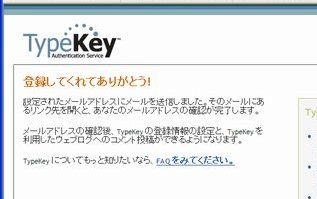
このように表示が出たら入力したメールアドレスにメールが届いています。確認してみましょう。
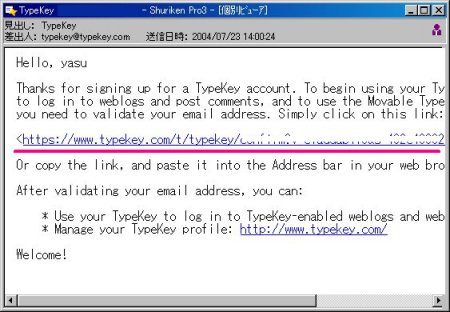
登録したメールアドレス宛にメールが届いていますのでメールに記載されたリンクをクリックしましょう。
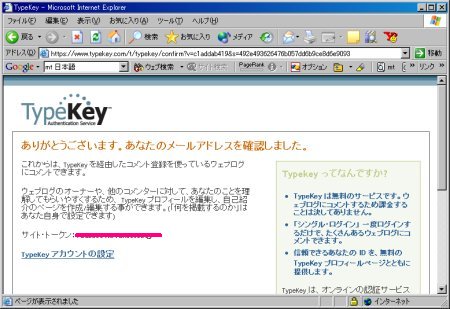
TypeKeyから届いたメールに記載されているURLをクリックするとこのような表示が出ます。
URLにアクセスすることにより入力したメールアドレスが正しいことが確認されTypeKeyの登録アカウントが使えるようになります。
登録が完了しましたのでMTのダウンロードにいきましょう。
スポンサードリンク
